Os 8 principais gravadores de tela Facecam para Windows / Mac
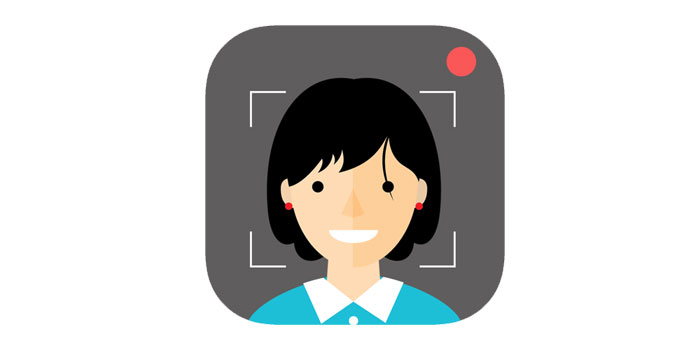
Resumo
Uma gravação ao vivo da tela do seu computador com facecam é uma ferramenta útil para fazer clipes de instruções, tutoriais em vídeo, aulas online para educação remota ou para demonstrar suas habilidades de jogo. Se precisar fazer esse tipo de trabalho, você pode usar algum gravador de tela com ferramentas de câmera facec. Nesta página, mostraremos os 8 principais gravadores de tela com facecam no Windows e Mac.
Top 1: qualquer gravador de tela
Se você é um usuário de PC com Windows 10 e precisa de um software de gravação de tela multifuncional com a funcionalidade de câmera de rosto, a melhor escolha é Any Screen Recorder. Este novo software pode capturar uma tela inteira ou apenas parte da tela, incluindo um vídeo de sua webcam. Durante a gravação, você pode alterar várias configurações de sua webcam, como brilho, contraste, nuances, saturação, nitidez, equilíbrio de branco, compensação de iluminação.
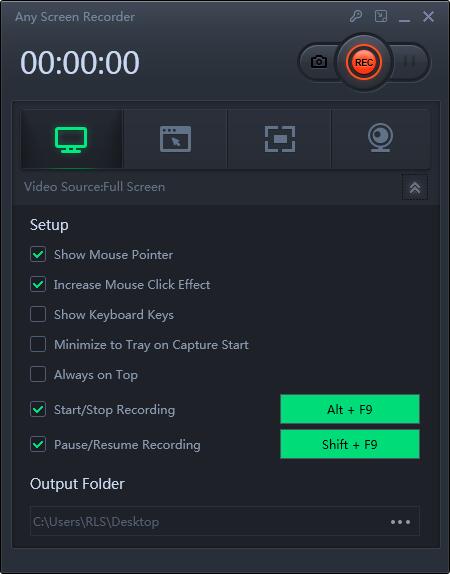
2 principais: Ezvid
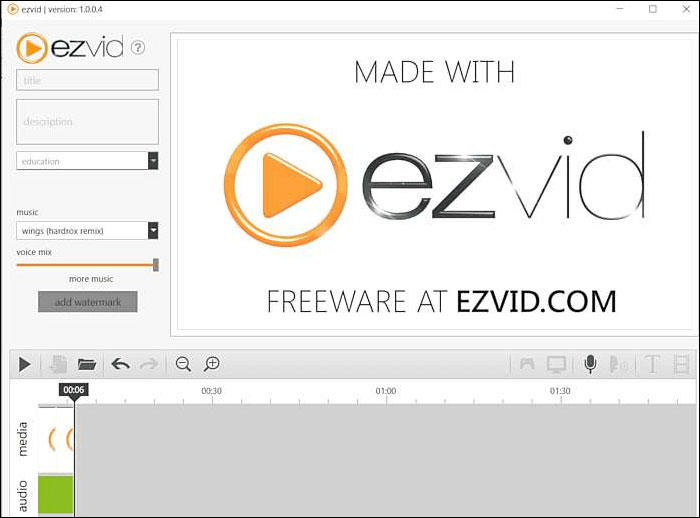
Este gravador de tela gratuito com facecam permite capturar telas e vídeos facilmente. Ele vem com um editor embutido e ajuda na gravação de vídeos tutoriais ou projetos escolares. Com um clique, você pode gravar sua tela e capturar tudo o que aparecer na tela do computador - páginas da web, jogos, aplicativos, programas de pintura, mapas.
3 principais: Bandicam

Este leve programa de desktop ajuda você a gravar vídeo de sua tela, com áudio e webcam simultaneamente, em seu PC com Windows. É simples de usar e oferece vários recursos úteis, como gravação de vídeos de alta qualidade, jogabilidade, vídeo de dispositivos externos (Xbox / PlayStation, IPTV). Você pode agendar a tarefa de gravação, bem como ferramentas de desenho e captura de tela em tempo real.
4 principais: gravador de tela Pro para Win10
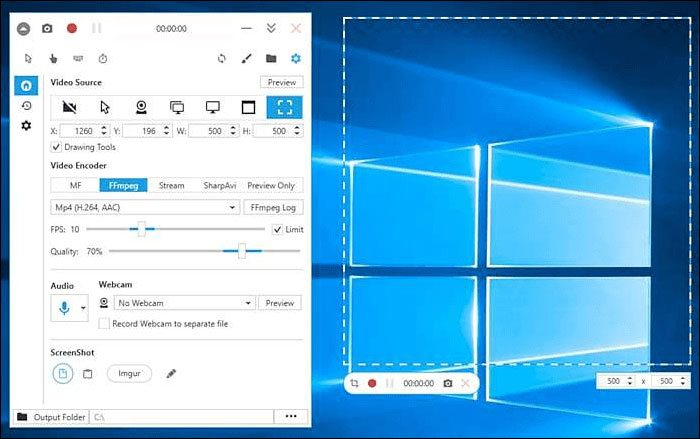
Este software, recomendado pela Microsoft Store, também pode capturar tela, webcam, áudio e movimentos do cursor. Você pode gravar áreas selecionadas, aplicativos específicos, a janela ativa, a webcam. Ele permite que você capture cliques do mouse ou pressionamentos de tecla, para misturar a voz gravada do microfone ou da saída do alto-falante com o ajuste da qualidade da voz.
O software fornece uma ferramenta de gravação de tela amigável, porém profissional. Ele permite que você grave a tela com áudio de alta qualidade e salve o vídeo em vários formatos, incluindo MOV, MKV, AVI, MP4 e GIF. Você também pode gravar telas usando sua webcam.
5 principais: acetinker
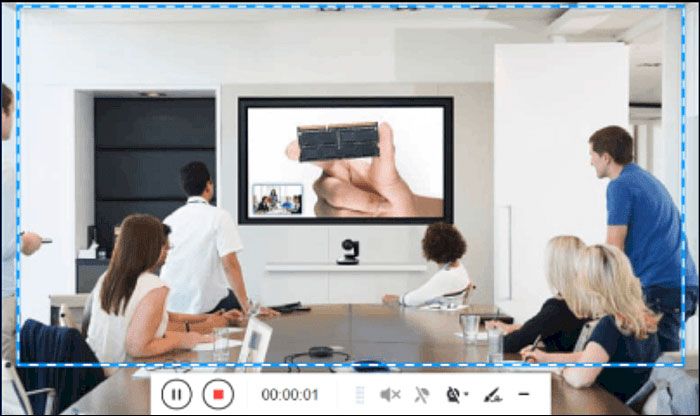
Screen Grabber Pro, fornecido pela Aceyhinker, é um gravador de desktop, que ajuda você a capturar qualquer atividade acontecendo na tela do seu computador. Ele oferece suporte a vários modos de gravação - capturar a tela inteira ou uma região selecionada, gravar apenas áudio, capturar vídeo da webcam ou gravar uma área específica ao redor do mouse. Você pode gravar seu jogo, vídeos da web, instruções, tutoriais, webinars, reuniões, chats de vídeo, podcasts, música, etc. Você pode escolher entre vários formatos de saída como MP4, WMV, AVI, MOV, FLV, MPEG, VOB, GIF, etc. para reprodução e compartilhamento suaves.
6 principais: Screencast-O-Matic
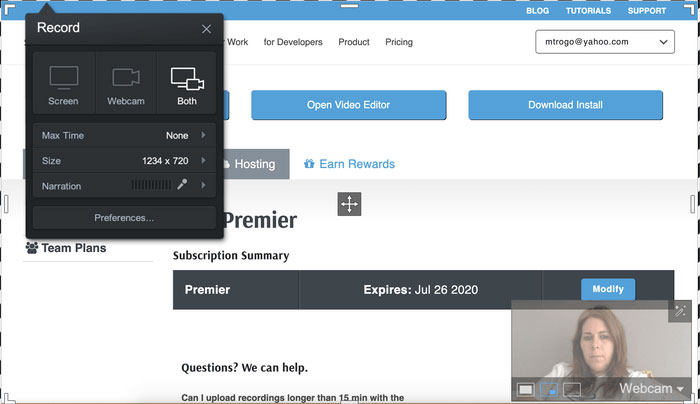
Este aplicativo oferece ferramentas de criação de vídeo intuitivas e acessíveis. Com um gravador de tela fácil de usar, você pode capturar qualquer área da tela com a opção de adicionar narração de seu microfone e vídeo de sua webcam. Você pode aprimorar seu vídeo com um editor de vídeo, como adicionar texto, formas e imagens. Você também pode criar animações divertidas ou transições fluidas.
Sete principais: QuickTime Player
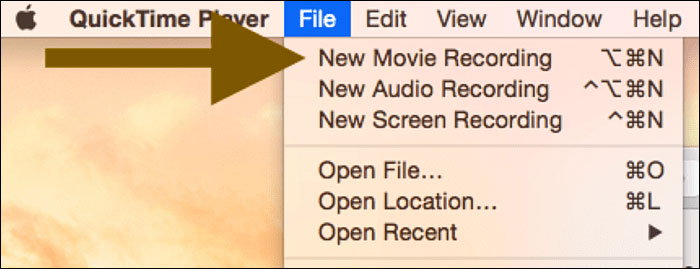
Você pode usar o QuickTime, o reprodutor de mídia nativo do macOS, como um software de gravação de tela conveniente e fácil de usar que permite capturar qualquer parte da tela, gravar vídeo e áudio em HD e fazer capturas de tela a qualquer momento gostar. Isso permitirá que você forneça explicações rápidas em vídeo ou tutoriais do YouTube. Você pode querer organizar sua tela (onde colocará sua câmera, etc?) Antes de iniciar a gravação. Depois de fazer isso, você pode editar seu vídeo usando QuickTime. Por exemplo, você pode ir para QuickTime> Editar> Cortar para remover as partes indesejadas de seu vídeo.
Top 8: Screeny
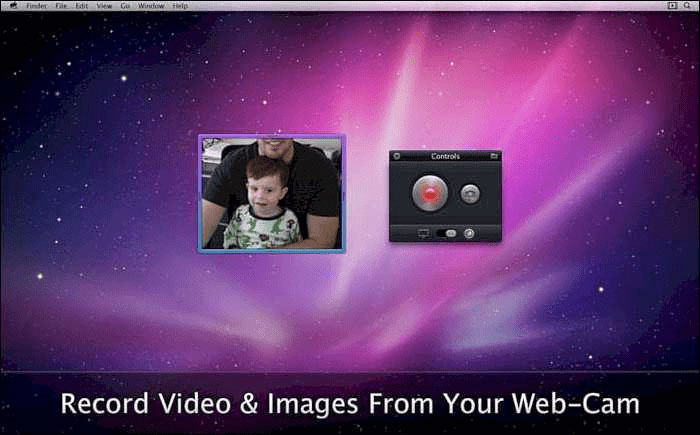
O Screeny facilita a captura de tela e oferece a liberdade de capturar seus vídeos ou imagens em qualquer tamanho. Você pode redimensionar a área de captura ou inserir as dimensões de pixel exatas para definir o tamanho da área de captura.

